
Word Password Recovery Lastic
Совет: Вы также можете попробовать онлайн-сервис по восстановлению паролей

Совет: Вы также можете попробовать онлайн-сервис по восстановлению паролей
Программа Word Password Recovery Lastic обладает довольно простым интерфейсом, полностью освоить который можно буквально за несколько минут. Основное окно программы содержит следующие элементы:
В этом списке содержатся все документы Microsoft Word, защищенные паролем. В зависимости от режима работы здесь отображаются либо документы, либо пароли выбранного документа.
a) Режим документов. В режиме документов список показывает все найденные поиском документы Word или документы, открытые непосредственно.
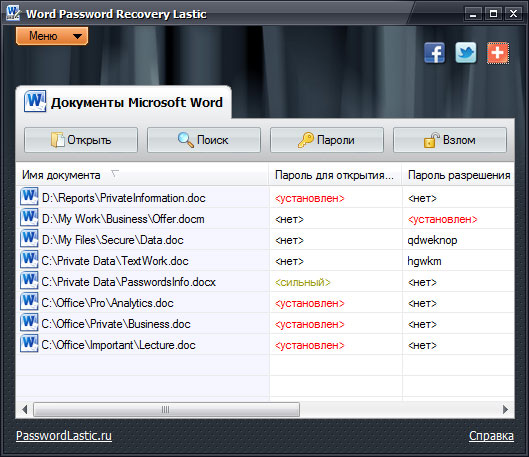
Каждый столбец в этом режиме содержит пароль определенного типа: пароль на открытие документа, пароль на внесение изменений и т.д. Для большего удобства окно можно максимизировать или увеличить в размере так, чтобы видеть все пароли сразу. Статус пароля показывает, установлен ли пароль и можете ли вы его взломать.
b) Режим паролей. Этот режим активизируется нажатием кнопки Пароли на панели инструментов. В режиме паролей показываются все типы паролей (пароль на открытие, пароль на изменение, пароль защиты документа, пароль VBA-проекта) и сами пароли.
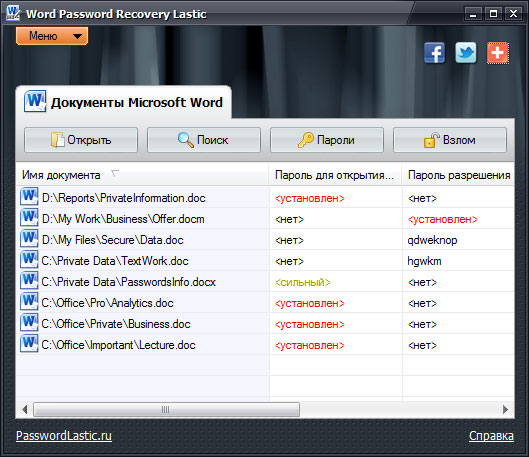
Если пароль данного типа присутствует в документе, вы увидите ссылку Взлом рядом с ним. Если пароль уже был взломан, вы увидите его в списке. Нажатие ссылки Взлом позволяет взломать конкретный пароль, а кнопка Взлом на панели инструментов взламывает все пароли документа.
Обратите внимание, что вы можете скопировать любой найденный пароль в буфер обмена, нажав кнопку рядом с ним.
Статус пароля отражает его состояние:
Полный список статусов паролей приведен в этом разделе.
Панель инструментов отображает все команды, применимые к текущему режиму. Панель инструментов содержит следующие кнопки (некоторые могут быть не видны в определенных режимах):
Открыть – нажмите эту кнопку, чтобы открыть документ Microsoft Word, защищенный паролем. Word Password Recovery Lastic автоматически переключится в режим паролей.
Поиск – нажмите эту кнопку, чтобы выполнить поиск защищенных документов Word в определенной папке. Программа автоматически сканирует указанную папку и находит все документы Microsoft Word поддерживаемых версий. Word Password Recovery Lastic автоматически переключится в режим документов после этой команды.
Список / Пароли – эта кнопка позволяет переключаться между режимом документов и паролей. Например, если вы хотите увидеть все пароли выбранного документа, нажмите кнопку Пароли. Если затем вам нужно вернуться к списку документов, нажмите Список.
Взлом – нажмите эту кнопку, чтобы взломать все пароли выбранного документа. Обратите внимание, что некоторые пароли не могут быть взломаны. В этом разделе можно найти больше информации по этой теме.
В главном меню сосредоточены все основные команды программы Word Password Recovery Lastic. Раздел главное меню подробно рассматривает их.
Эти кнопки позволяют вам поделиться программой Word Password Recovery Lastic с друзьями, коллегами и любыми другими людьми по всему миру.